批量合并多个 Word 文档的同时只保留主文档的样式/字体
翻译:简体中文,更新于:2023-04-12 13:30
概要:在日常工作中,我们经常需要将多个Word 文档合并成一个文档,以便于管理和查看。虽然 Word 提供了多种合并文档的方法,但是在合并后,我们常常会发现合并后的文档样式和字体与原文档不一致,需要进行二次编辑,这给我们的工作带来了很大的不便。因此,本文将介绍如何在批量合并 word 文档时只保留主文档样式和字体,以提高工作效率和减少不必要的麻烦。
在当代职场或者学习生活中我们经常需要处理大量的 Word文件,而有时我们需要将多个 Word 文档批量合并成一个文档。但是这么多文档可能各有各的字体及样式,如果直接复制粘贴的话,合并后文档的文字和样式可能会出现混乱,要再进行调整、编辑来保证文档的美观度及可读性。这时我们就需要一个可以进行批量合并多个word文档,并且只保留主文档的样式和字体的工具。
「我的ABC软件工具箱」就可以快速帮您完成任务。这款软件不仅支持多个 Word 文档的批量合并,而且也可以在转换前就对输出结果文档的文字和样式进行自定义设置,完美解决我们今天讨论的问题。同时它还有许多其他实用的功能,例如批量拆分word文件,批量修改文件格式等等,功能强大。那么在接下来的文章中,我们将详细介绍如何使用这款工具来实现批量合并多个word文档,并且只保留主文档的样式和字体这项功能。
我们先打开软件,点击「合并拆分」-「Word」-「Word 合并成多个文件」。
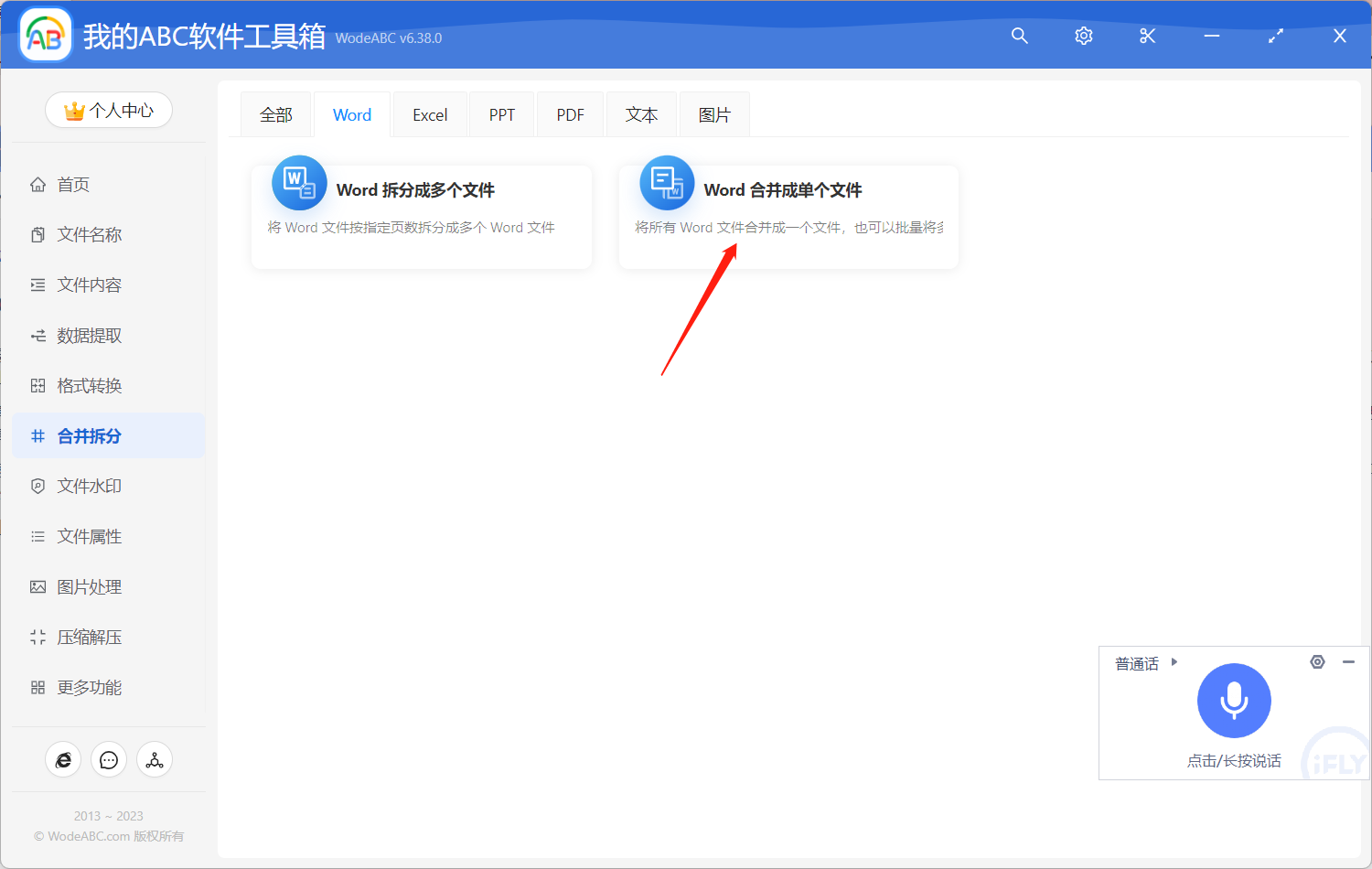
接着添加需要合并的多个 Word 文档。点击下一步。这里要注意,添加的第一个文档应是您的主文档,方便输出内容将保留其字体、样式。
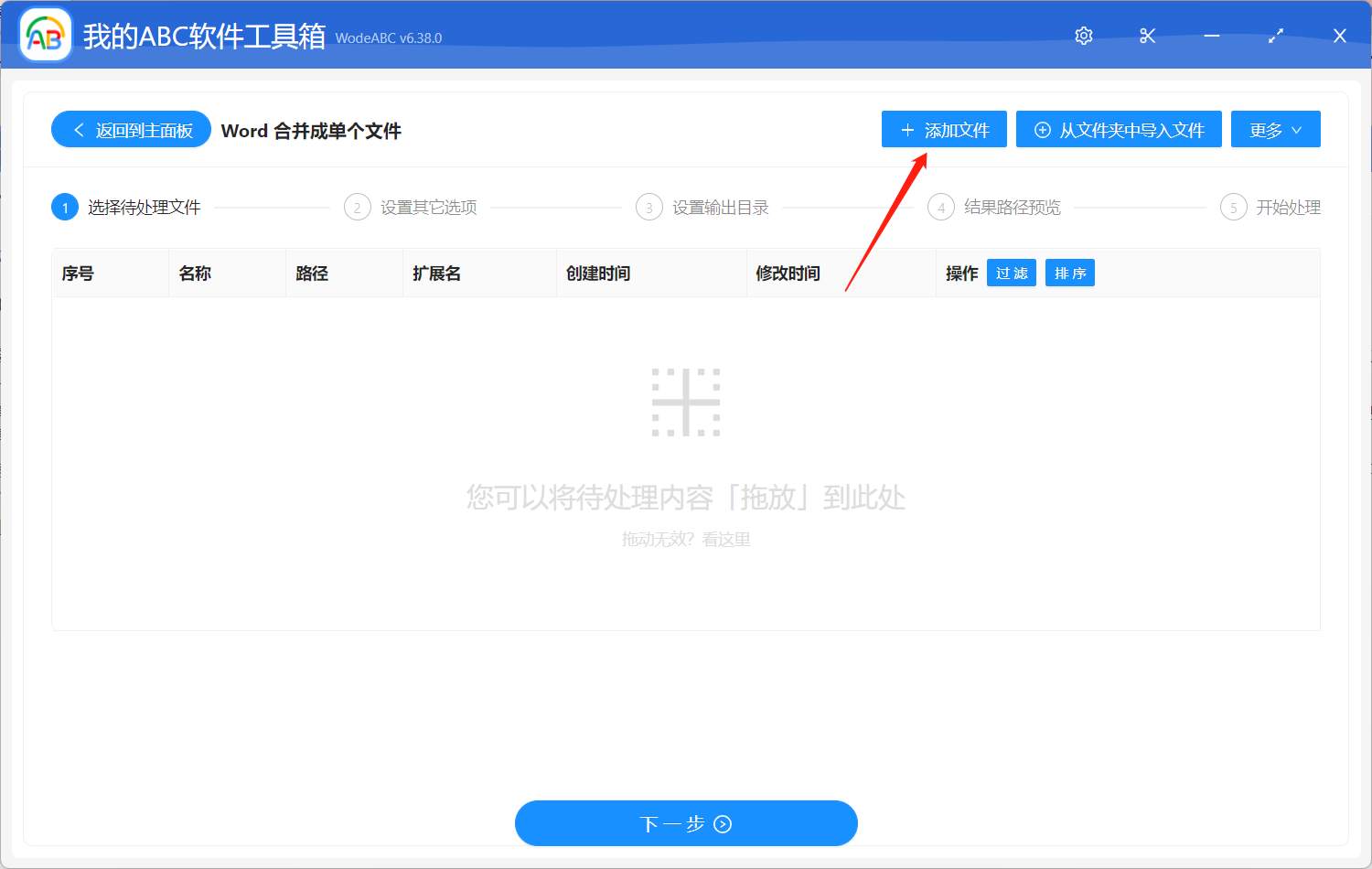
接下来就是对输出结果进行自定义设置,为了完成批量合并多个 Word 文档同时只保留主文档的样式/字体,我们要选择“多个相同的样式只保留一个”。可以看到还有很多选项包括合并后的文件名、合并后的文件格式(docx/doc/dot等)等等,您可以根据自己的需求进行选择。
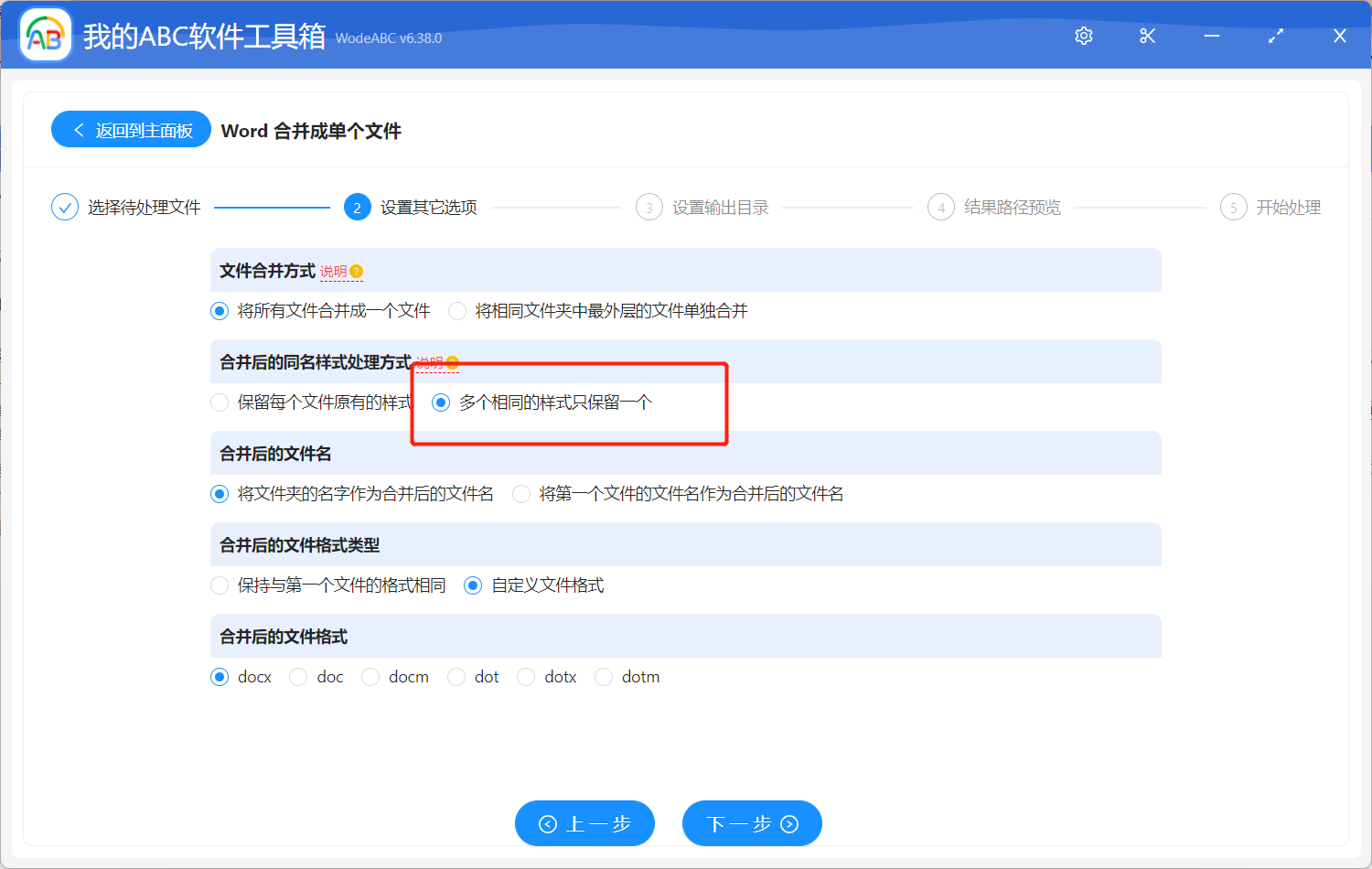
之后的设置输出目录、对结果路径进行预览界面相当简单,不多做介绍。都确认没问题之后点击“开始处理”。
等待处理完成,您可以在指定文件夹下找到批量合并后的 Word 文档。然后我们可以清楚的看到,整个 Word 文档的字体和样式都是以我们刚刚添加的第一个也就是主文档来进行统一的。
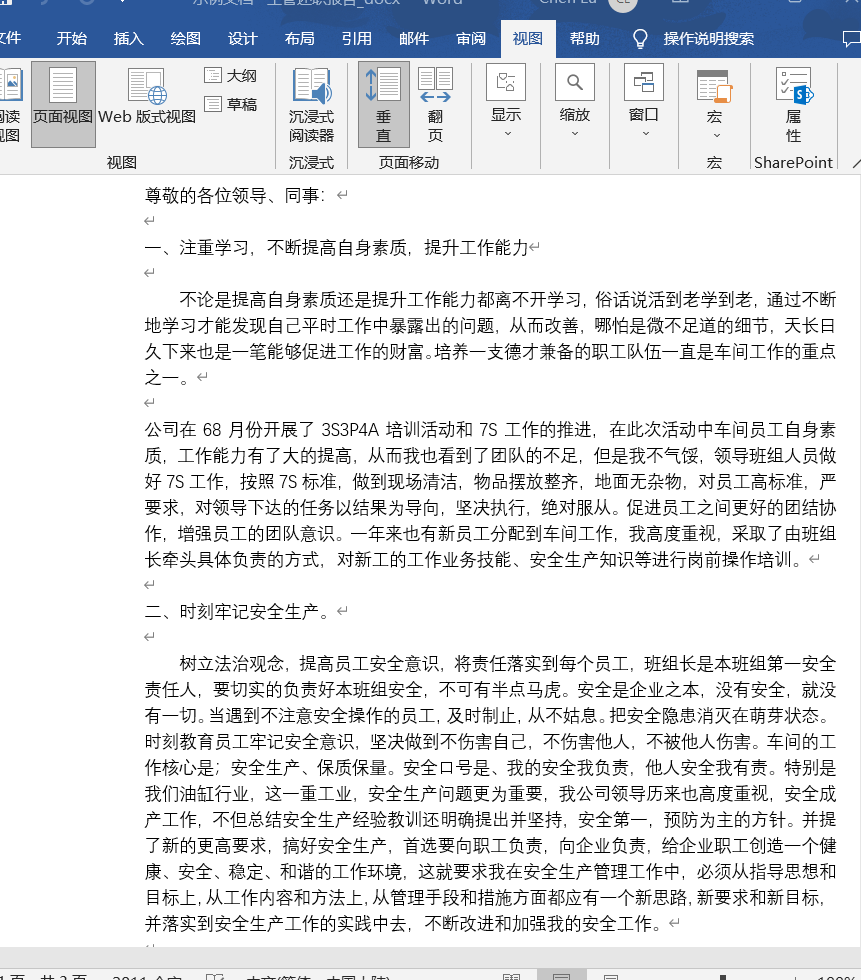
总之,批量合并多个 Word 文档并且只保留主文档的样式和字体是一个非常实用的功能。它可以帮助我们快速处理大量的文档,并且保证合并后的文档样式和字体的一致性。而文中介绍的工具作为一款功能强大的软件,不仅可以实现这个功能,还提供了许多其他实用的批量处理文件功能,可以大大提高我们的工作效率。如果您经常需要处理大量的 Word 文挡,相信它一定会给您带来很多便利。